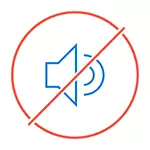
En ĉi tiu paŝo post paŝo instrukcioj pri kion fari se la volumena ikono malaperas kaj kiel korekti la problemon, kiu aperis kun pluraj simplaj manieroj.
Fiksante la montradon de fenestroj 10 taskbar-ikonoj

Antaŭ ol komenci korekti la problemon, kontrolu ĉu la ekrano de la volumena ikono en Vindozo 10 parametroj estas ŝaltita, la situacio eble ŝprucis - la rezulto de hazarda agordo.
Iru al komenco - Parametroj - Sistemo - ekrano kaj malfermu la "sciigojn kaj agojn" subsekcion. En ĝi, elektu "ŝalti kaj malŝalti sistemajn ikonojn". Kontrolu, ke la "volumeno" estas ŝaltita.
Ĝisdatigi 2017: En la lastaj versioj de Windows 10 ero ebliganta kaj malebligi sistem-ikonoj estas en la parametroj - personigo - taskobreto.

Ankaŭ kontrolu, ke ĝi estas ebligita en la "elektu la ikonojn montritajn en la taskobreto". Se ankaŭ ekzistas tie, ĉi tiu parametro estas ŝaltita, same kiel ĝia malkonektiĝo kaj la posta inkluzivo ne korektas la problemon kun la volumena ikono, vi povas moviĝi al pliaj agoj.
Facila maniero redoni la volumenon
Ni komencu per la plej simpla maniero, ĝi plej ofte helpas, kiam la problemo okazas kun la montrado de la volumena ikono en la Vindozo 10 Taskbar (sed ne ĉiam).
Faru la sekvajn paŝojn por korekti la ekranon de la ikono.
- Alklaku la malplenan lokon de la labortablo per la dekstra musbutono kaj elektu la menuan objekton "Agordoj".
- En la "ŝanĝanta teksto, apliko kaj aliaj elementoj" aĵo, starigis 125 procentojn. Apliki la ŝanĝojn (se la butono "Apliki" estas aktiva, alie nur fermi la fenestron de parametroj). Ne eliru el la sistemo kaj ne rekomencu la komputilon.

- Iru al la ekranaj agordoj kaj redonu la skalon de 100 procentoj.
- Eliru el la sistemo kaj iru denove (aŭ rekomencu la komputilon).
Post ĉi tiuj simplaj paŝoj, la volumena ikono devas denove aperi la sciigojn pri Windows 10 task-panelo, kondiĉe ke en via kazo ĝi estas ĝuste la komuna "glitch".
Fiksante problemojn per la registra redaktilo
Se la antaŭa maniero ne helpis redoni la son-ikonon, tiam provu la eblon kun la registra redaktilo: vi bezonos forigi du valorojn en la Windows 10-registro kaj rekomenci la komputilon.
- Premu la Win + R-klavojn sur la klavaro (kie Win estas la ŝlosilo kun la OS-emblemo), enigu la regedit kaj premu Enter, la Windows-registro-redaktilo malfermiĝas
- Iru al Sekcio (Dosierujo) HKEY_CURRENT_USER / Software / Klasoj / Lokaj Agordoj / Programaro / Microsoft / Windows / CurrentVersion / Traynotify
- En ĉi tiu dosierujo, vi trovos du valorojn kun la nomoj de ikonoj kaj pasticonestream, respektive (se unu el ili mankas, ne atentu). Alklaku ĉiun rajton je la dekstra musbutono kaj elektu "Forigi".

- Rekomencu la komputilon.
Nu, kontrolu ĉu la voluma ikono aperas en la taskobreto. Devas jam aperi.
Alia maniero redoni la ikonon de volumo malaperis de la taskobreto ankaŭ rilatas al la Windows-registro:
- Iru al la Registro-Sekcio HKEY_CURRENT_USER / Kontrola Panelo / Labortablo
- Krei du kordajn parametrojn en ĉi tiu sekcio (uzante la dekstran-klakan menuon en la ĝusta loko de la registro-redaktilo). Unu nomita HungapptPimeout, la dua - - - - - - -
- Ŝanĝu la valoron 20.000 por ambaŭ parametroj kaj fermu la registran redaktilon.
Post tio, ankaŭ rekomencas la komputilon por kontroli ĉu la efiko okazis.
Kromaj Informoj
Se neniu el la metodoj helpis, ankaŭ provu la sonan aparatan ŝoforan restarigon tra Windows 10-aparato, ne nur por sono-karto, sed ankaŭ por aparatoj en la sekcio "Audio Inputs kaj Eliroj". Vi ankaŭ povas provi forigi ĉi tiujn aparatojn kaj rekomenci la komputilon por re-pravalorizi ilin. Ankaŭ, se ekzistas, vi povas provi uzi Windows 10 rekuperpunktojn.
Alia opcio, se la sono funkcias, vi konvenas al vi, sed la son-ikono aperas ne povas esti atingita (samtempe fari restarigon aŭ restarigi Vindozon 10 ne estas eblo), vi povas trovi la dosieron Sndvol.exe en la C: fenestroj System32 Dosierujo kaj uzi ĝin por ŝanĝi la volumenon de sonoj en la sistemo.
